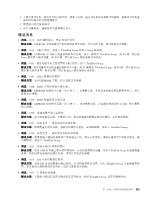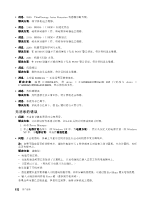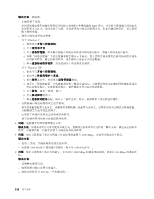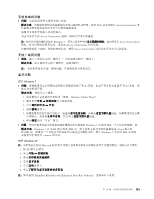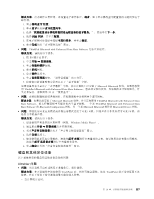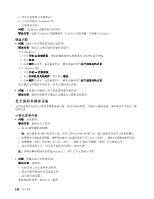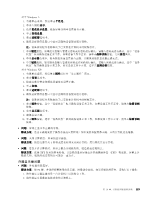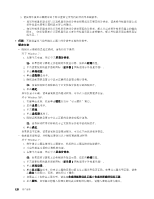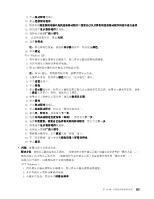Lenovo ThinkPad Edge E125 (Chinese Simplified) User Guide - Page 132
with Enhanced Data Rate Software,请参阅以下说明。
 |
View all Lenovo ThinkPad Edge E125 manuals
Add to My Manuals
Save this manual to your list of manuals |
Page 132 highlights
ThinkPad Bluetooth with Enhanced Data Rate Software 1 2 FTP FTP 1 2 PIM xxx PIM 116
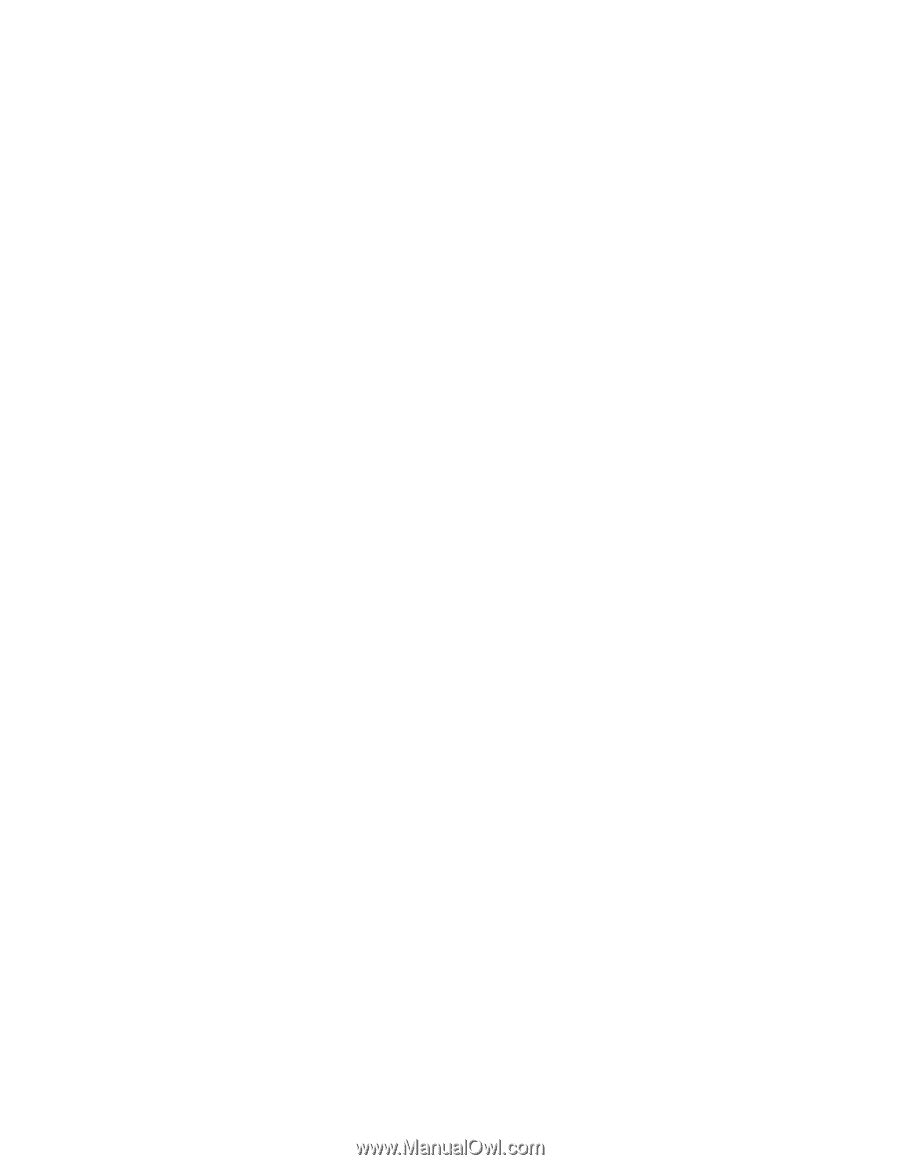
注:请随时检查您的连接,并确保没有任何其他支持
蓝牙
的设备在搜索您要连接的设备。
蓝牙
连接中不允许
同时搜索。
•
问题:通过单击“我的
蓝牙
位置”中的“查看有效范围内的设备”搜索支持
蓝牙
的设备,但找不到任何
设备。
解决方案:确保您要连接到的设备已启用
蓝牙
连接。
确认以上的事项后,关闭
蓝牙
电源,再开启,或重新启动计算机。然后再次搜索设备。
注:如果使用 ThinkPad
Bluetooth
with Enhanced Data Rate Software,请参阅以下说明。
•
问题:无法连接到任何支持
蓝牙
的设备。
解决方案:确保开启了计算机和设备的电源并启用了它们的
蓝牙
天线。
确认以上的事项后,关闭
蓝牙
电源,再开启,或重新启动计算机。然后重新建立和该设备的连接。
如果问题仍然存在,请重新安装
蓝牙
软件并重新建立与该设备的连接。
•
问题:您的计算机连接到支持
蓝牙
的设备,但无法使用该设备的任何服务。
解决方案:请确保该设备已启用
蓝牙
连接。
1. 双击我的
蓝
牙
位置图标。
2. 转至“
蓝牙
任务”并单击查看有效范围内的设备。
如果无法找到设备,可能设备已停止响应。请确保该设备已启用
蓝牙
连接。如果找到了该设备,请连接
到所需服务。
如果您肯定设备是有响应的,那么关闭
蓝牙
电源,再开启,或重新启动计算机。然后尝试再次连接。
•
问题:无法从所连接的计算机中抽取名片。
解决方案:确保所连接的计算机有其自己的缺省名片应用程序并且该名片已准备好可以用于通信。
确保所连接的计算机上的安全性设置允许您下载该名片。
•
问题:无法向所连接的计算机发送名片。
解决方案:确保您的计算机有其自己的缺省名片应用程序且该名片已准备好可以用于通信。
确保已连接的计算机上的安全性设置允许您上载您的名片。
•
问题:您的计算机连接到作为 FTP 服务器使用的支持
蓝牙
的计算机上,但是无法看到 FTP 服务器中的任
何文件。
解决方案:按如下步骤检查最近共享的文件:
1. 在“我的
蓝牙
位置”菜单中,单击查看。
2. 单击更新。窗口中的状态被更新,以便您能够检查最近共享的文件。
确保已连接的计算机中的共享文件夹包含您正查找的文件。
确保已连接的计算机上的安全性设置允许您连接并查看该计算机中的文件。
•
问题:您的计算机连接到支持
蓝牙
的计算机上,但无法访问网络。
解决方案:确保支持
蓝牙
的计算机连接到网络。
确保所连接的计算机已设置为共享其网络连接性且安全性设置允许您连接和建立远程网络访问。
•
问题:您的计算机无法连接使用串口应用程序的支持
蓝牙
的计算机。
解决方案:与支持
蓝牙
的计算机重新建立连接,并再次尝试串行连接。
•
问题:
蓝牙
串口已自动断开连接。
解决方案:任何基于串行的连接建立后,将启动不活动计时器。如果没有应用程序打开该端口,连接将自
动终止。这是基于串行的连接的正常特征,不是缺陷。如果需要
蓝牙
串口,重新连接即可。
•
问题:PIM 同步失败,返回错误消息“与 xxx(
蓝牙
设备名称)同步失败。PIM(个人信息管理器)接口
发生故障。”
116
116
116
116
用户指南